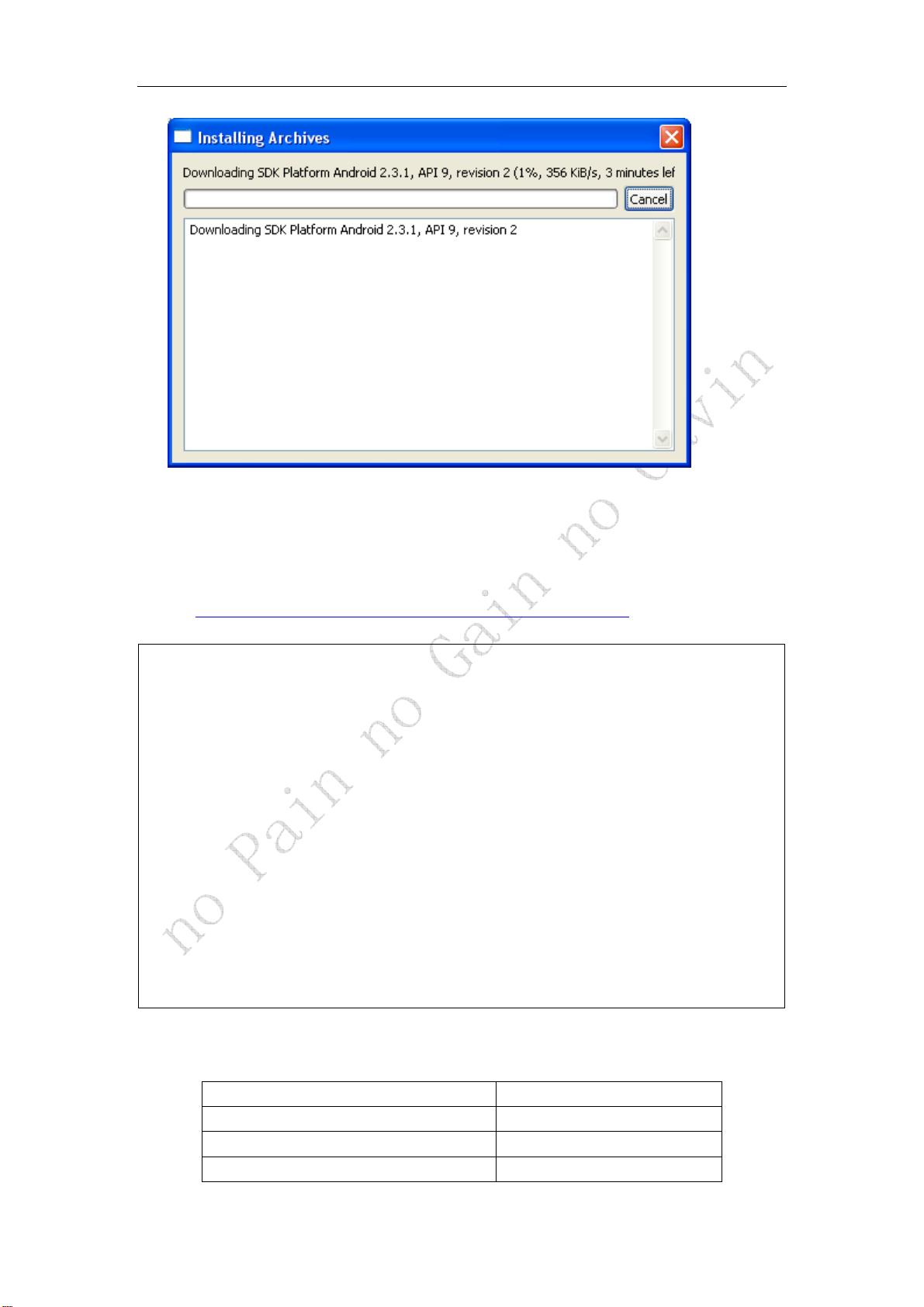详述Android开发环境配置:从零开始
需积分: 10 32 浏览量
更新于2024-07-29
收藏 1.54MB PDF 举报
"Android开发环境搭建的详细步骤"
在Android开发过程中,首先需要建立一个完善的开发环境。这个过程包括了对Android系统的基本了解、必备工具的安装和配置,以及相关资源的获取。以下是对Android开发环境搭建的详细步骤:
1. Android简介
Android是由Google推出的开源操作系统,它基于Linux内核,提供了操作系统、中间件、用户界面和应用程序的一体化解决方案。由于Android主要使用Java语言进行开发,但其虚拟机Dalvik采用了不同于标准Java的字节码格式,从而避免了对SUN(现Oracle)的JAVA授权费用。
2. 准备工作
- JDK安装:Android开发需要Java Development Kit(JDK)的支持,因此开发者首先需要在计算机上安装JDK。
- Android SDK:Android Software Development Kit是开发Android应用的核心工具集,包括SDK Manager、ADT(Android Development Tools)、模拟器等。可以通过Android开发者官方网站或者其他可访问的镜像站点下载。
3. 安装Android SDK
- 下载SDK:可以从Android开发者网站或替代网址下载SDK安装包,如`android-sdk_r08-windows.zip`或`installer_r08-windows.exe`。
- 解压与安装:解压缩下载的文件,然后将解压后的目录添加到系统的PATH环境变量中,以便在任何路径下都能调用SDK工具。
- SDK Manager:启动SDK Manager,用于管理各种Android版本的API、额外的工具以及各种系统映像。
4. 配置环境变量
- PATH变量:确保`%JAVA_HOME%\bin`和`%ANDROID_SDK%\tools`(以及`%ANDROID_SDK%\platform-tools`,对于较新版本的SDK)已添加到系统PATH中。
- ADT插件安装:如果使用Eclipse作为IDE,需要安装ADT插件,以便集成Android开发功能。可以在Eclipse的“Help”菜单中选择“Install New Software”,然后输入ADT插件的更新地址。
5. 创建AVD(Android Virtual Device)
- AVD是模拟器,用于在本地机器上运行和测试Android应用。在SDK Manager中创建一个新的AVD,选择目标Android版本、设备类型、内存大小等参数。
6. 开始开发
- 使用IDE(如Eclipse或Android Studio)创建新的Android项目,选择相应的SDK版本和设备类型。
- 编写代码:使用Java或Kotlin(现代推荐语言)编写应用逻辑,并使用XML进行UI布局设计。
- 运行和调试:通过AVD或连接的物理设备运行应用,使用IDE提供的调试工具进行调试。
7. 测试和发布
- 应用测试:确保应用在不同的Android版本和设备上都能正常运行,可以使用多种AVD或实际设备进行测试。
- 代码签名:在发布应用前,需要对APK文件进行签名,以验证应用来源并确保安全性。
- Google Play发布:如果计划在Google Play Store上发布应用,需要注册开发者账号,按照Google的指导完成上传和审核流程。
搭建Android开发环境涉及多个步骤,包括JDK的安装、Android SDK的下载和配置、AVD的创建,以及IDE的集成。完成这些步骤后,开发者就可以开始编写和测试Android应用了。随着Android版本的不断更新,开发者应保持SDK和相关工具的更新,以适应最新的平台特性。
2012-12-13 上传
2022-09-20 上传
2919 浏览量
2018-05-30 上传
2014-06-18 上传
2011-08-18 上传
点击了解资源详情
点击了解资源详情
2024-12-01 上传
hxxiaodao
- 粉丝: 0
- 资源: 12
最新资源
- Angular实现MarcHayek简历展示应用教程
- Crossbow Spot最新更新 - 获取Chrome扩展新闻
- 量子管道网络优化与Python实现
- Debian系统中APT缓存维护工具的使用方法与实践
- Python模块AccessControl的Windows64位安装文件介绍
- 掌握最新*** Fisher资讯,使用Google Chrome扩展
- Ember应用程序开发流程与环境配置指南
- EZPCOpenSDK_v5.1.2_build***版本更新详情
- Postcode-Finder:利用JavaScript和Google Geocode API实现
- AWS商业交易监控器:航线行为分析与营销策略制定
- AccessControl-4.0b6压缩包详细使用教程
- Python编程实践与技巧汇总
- 使用Sikuli和Python打造颜色求解器项目
- .Net基础视频教程:掌握GDI绘图技术
- 深入理解数据结构与JavaScript实践项目
- 双子座在线裁判系统:提高编程竞赛效率